很多时候,我们都会需要设置定时关机,比如在更新系统的时候,又或者在下载一些大型游戏时都会需要将电脑设置成定时关机,但是win10系统下要怎么设置定时关机呢?这里小编就了告诉你们win10设置定时关机的方法。
我们都知道,像电风扇、空调、手机都是可以设置成定时关机的,那电脑呢,电脑可以设置定时关机吗?答案:当然可以,今天小编就以win10为例给你们说说设置定时关机的方法。
一,如果想让电脑在一个小时之后自动关机的话
敲击键盘上的“win r”组合键打开运行窗口,输入“shutdown -s -t 3600 ”命令,回车键,
(注意:这里的3600指的是时间,是按照秒来算的,所以你想要多久关机,就其转算成秒就这是个数字了,大家复制过去看,然后把这个数字改一改,然后点击确定就可以了)如图下所示;
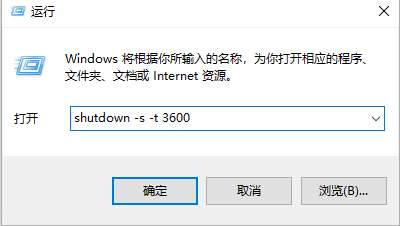
win10定时关机电脑图解1
二,如果中途想要将定时关机功能取消掉的话
一样打开运行窗口,只不过这次需要输入的命令的是“shutdown -a”,回车键,即可取消定时关机任务,如图下所示;
教你win10家庭版怎么升级成专业版
最近有网友私信小编说,自己的电脑系统安装的是win10家庭版升级专业版的,和win10专业版相比较之下总感觉就少了一些功能.而要体验这些功能就要把家庭版系统升级为专业版,那要怎么将win10家庭版升级成专业版呢?接下来,小编就给大家介绍win10的操作方法.
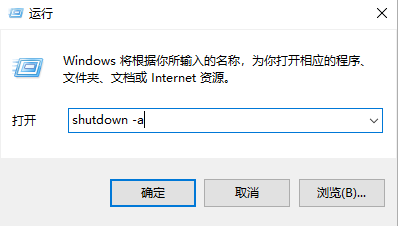
win10定时关机电脑图解2
三,想要电脑在指定的时候内进行自动关机
(这里小编就以1:00时关机来举例说明)
win r快捷键打开运行框,输入“at 1:00 shutdown -s”命令,点击确定,即可如图下所示;
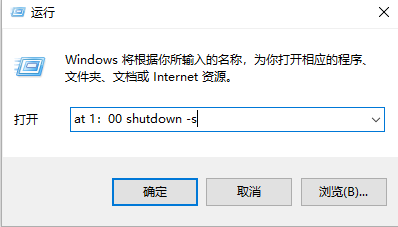
定时关机电脑图解3
以上陈述就是win10设置定时关机的操作方法啦~
原创
以上就是电脑技术教程《例举win10怎么设置定时关机》的全部内容,由下载火资源网整理发布,关注我们每日分享Win12、win11、win10、win7、Win XP等系统使用技巧!研习win10怎么备份系统
在日常工作中最怕的就是电脑出现系统故障,总是重装系统又太浪费时间精力了,那么,我们要这样在win10 系统备份中对自己当前的系统做下备份,等到我们需要的时候再拿出来进行恢复呢?接下来,小编就给大家介绍一下win10.






